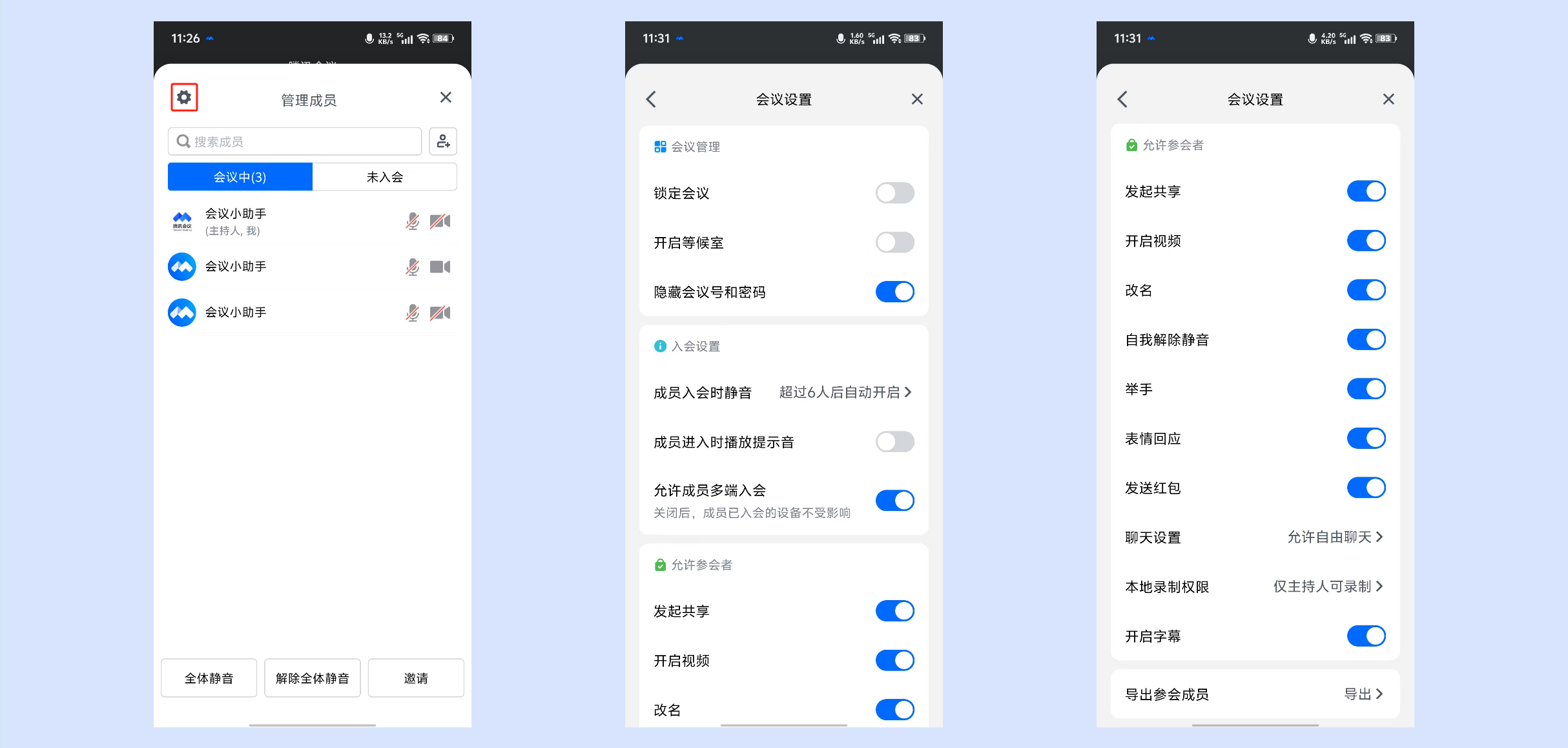功能介绍
拥有会议主持人,联席主持人会管会控能力的用户,可以对会场纪律进行控制。
适用人群及场景
研讨会:学术交流、政务讨论会等。
培训会:业务培训会、员工培训、家长会等。
分享会:沙龙、讲座、读书会等。
营销会:公开课、私域营销会等。
使用条件
登录用户:免费版、专业版、商业版、企业版、教育版、教育加强版用户。
版本要求:客户端3.14版本及以上支持宫格快捷操作。
系统要求:Windows/macOS/iOS/Android。
注意事项
腾讯会议提供主持人和联席主持人两种会议角色,以便管控会议。
Windows 用户是右键单击宫格快捷操作;macOS 用户是左键宫格快捷操作,大画面是右键操作。
移动端暂不支持主持人、联席主持人单击宫格快捷管控成员。
管理成员
Windows/macOS
主持人、联席主持人可单击会中底部工具栏成员,在成员列表中管理会中所有成员。
主持人可以选中任一普通成员进行单独管控:支持对其解除静音/静音,还可以单击更多进行邀请开启视频/停止视频、私聊、设为联席主持人、设为主持人、修改会中昵称、聚焦该成员画面(当会中有成员开启视频/共享屏幕时可选择)、移至等候室、移出会议、举报。
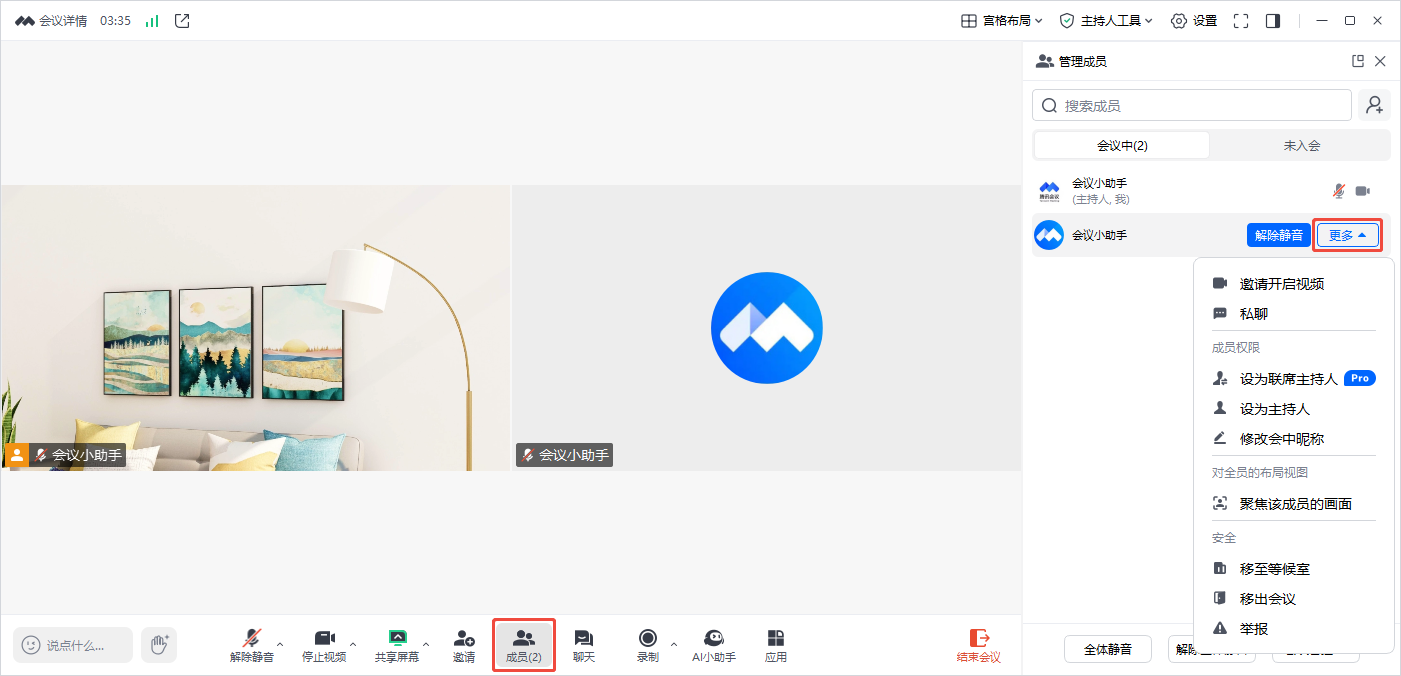
主持人可对联席主持人进行解除静音/静音,还可以单击更多进行邀请开启视频/停止视频、私聊、撤销联席主持人、设为主持人、聚焦该成员画面(当会中有成员开启视频/共享屏幕时可选择)、举报。
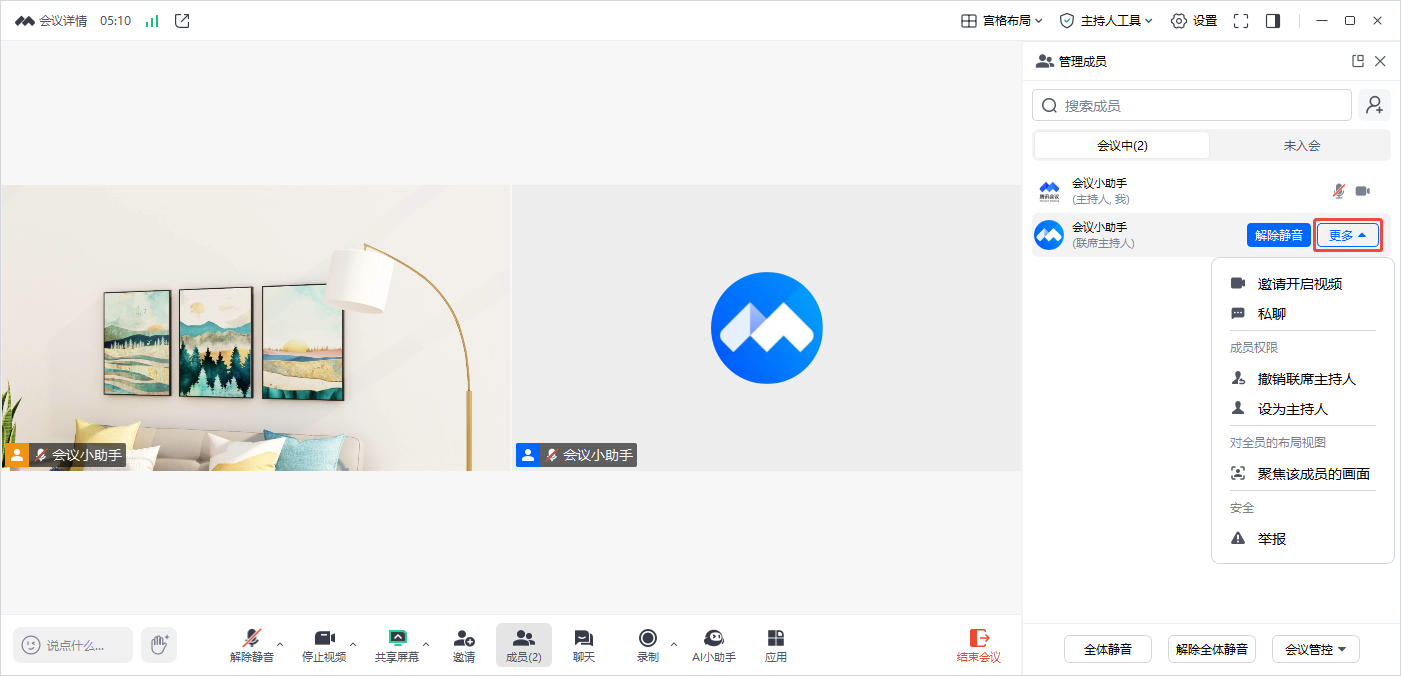
联席主持人权限小于主持人,不支持为他人分配角色,且不能自动放弃联席主持人权限。
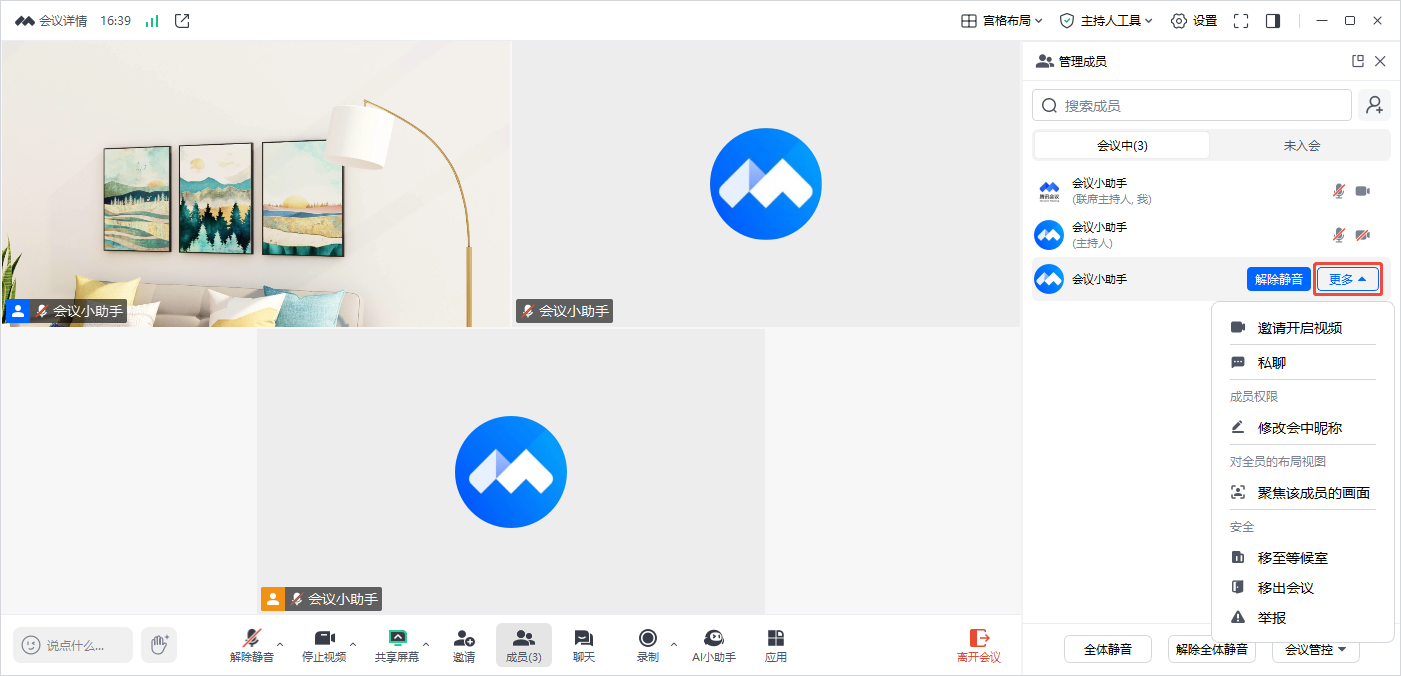
当会议创建者在会中时,选中主持人单击更多 > 收回主持人即可收回主持人权限。
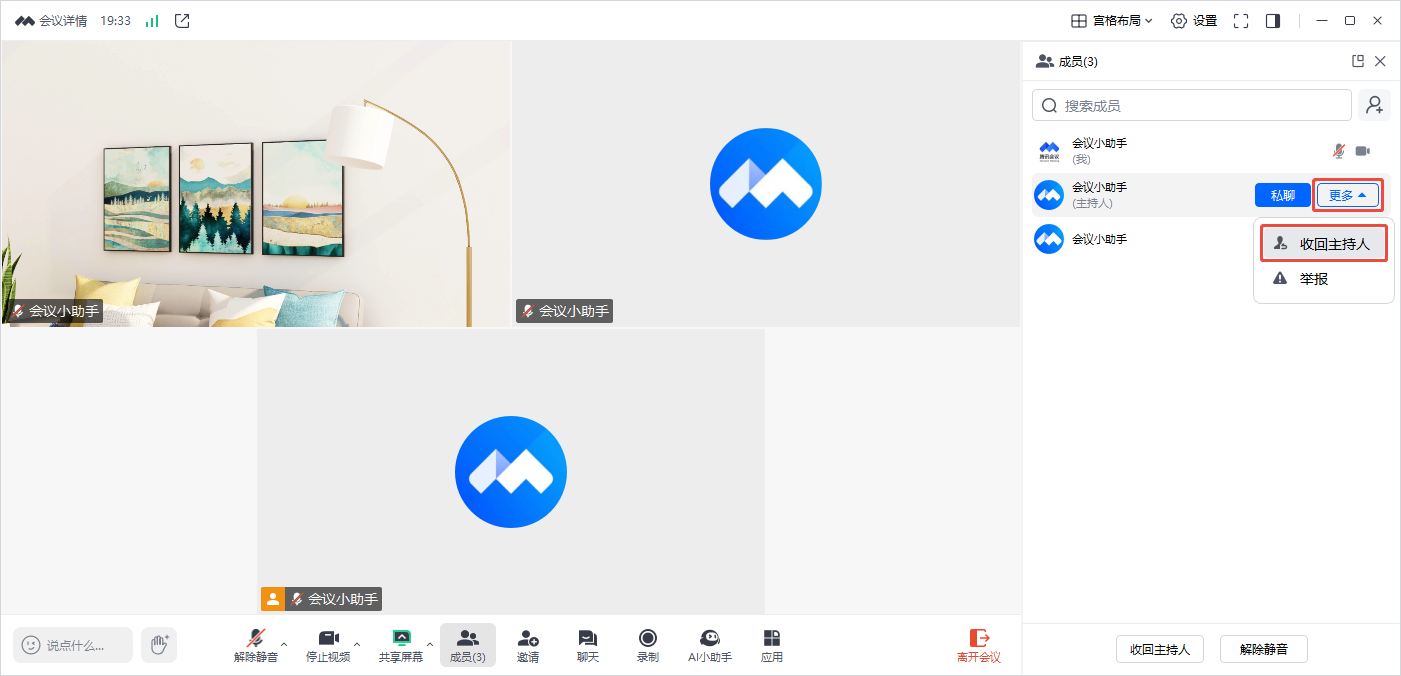
支持统一管控会中所有成员,在成员列表底部可对会中所有成员进行全体静音、解除全体静音,还可以单击会议管控设置允许成员开启视频、允许成员改名、允许成员自我解除静音、允许成员举手、允许成员表情回应、允许发送红包、锁定会议、开启等候室、入会成员限制(仅商业版、企业版支持)、成员入会时静音、成员进入时播放提示音、允许成员多端入会、导出参会成员(仅会议创建者为主持人/联席主持人时可选择导出参会成员)。
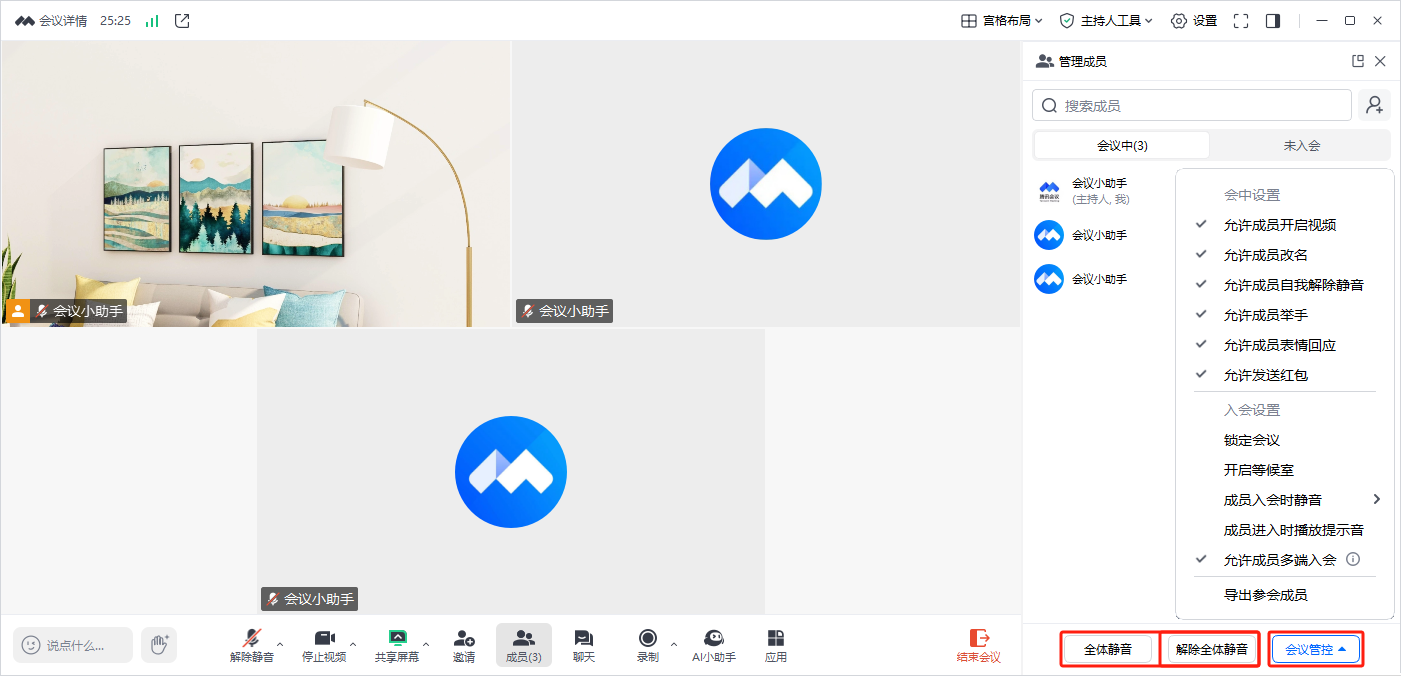
宫格快捷管理
1. 在布局模式(宫格布局、演讲者布局、自定义布局)下,主持人单击 ··· 或右键视频画面,出现操作菜单,对宫格内成员进行查看资料、解除静音/静音、邀请开启视频/停止视频、私聊、修改会中昵称、锁定该成员的画面(对开启视频的成员操作)、隐藏非视频参会者(对未开启视频的成员操作)、停止接收所有他人视频(有其他成员开启视频时操作)、聚焦该成员的画面(有成员开启视频时操作)操作。
注意
Windows 用户是右键操作;macOS 用户是左键操作,大画面是右键操作。
2. 可对自己进行查看资料、解除静音/静音、开启视频/停止视频、设置虚拟背景、设置美颜特效、修改会中昵称、锁定我的画面(开启视频时可设置)、隐藏所有非视频参会者(有其他成员开启视频时操作)、隐藏自己、聚焦我的画面(有成员开启视频时操作)。
在纯语音模式下可右键单击成员头像进行操作。
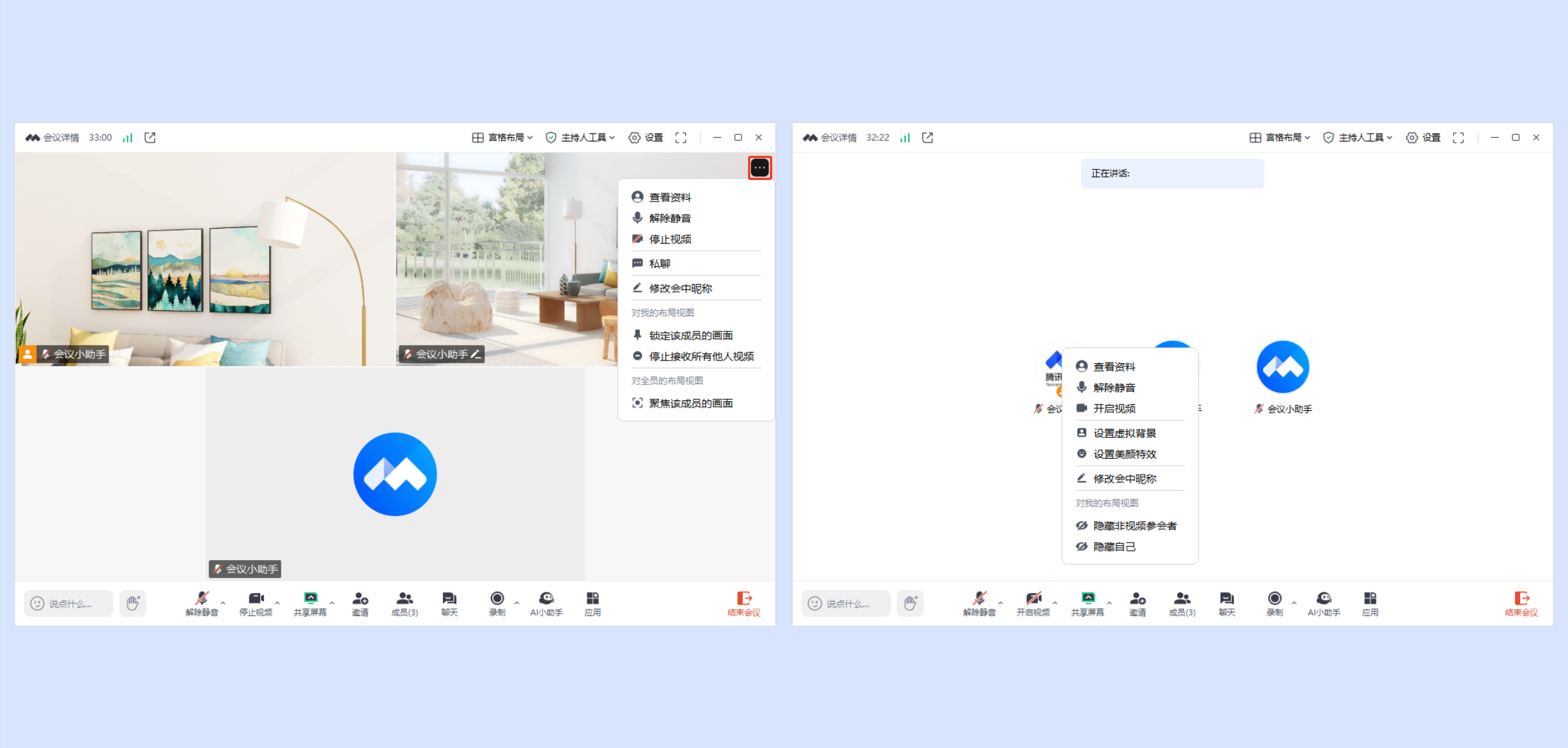
Android/iOS
主持人、联席主持人可单击会中底部工具栏管理成员,在成员列表中管理会中所有成员。
主持人可以单击任一普通成员进行单独管控:对其进行查看资料、解除静音/静音、私聊、邀请开启视频/停止视频、修改会中昵称、设为联席主持人、设为主持人、聚焦该成员画面(当会中有成员开启视频或共享屏幕时可选择)、移至等候室、移出会议。
主持人可对联席主持人进行查看头像、解除静音/静音、私聊、邀请开启视频/停止视频、撤销联席主持人、设为主持人、聚焦该成员画面(当会中有成员开启视频/共享屏幕时可选择)。
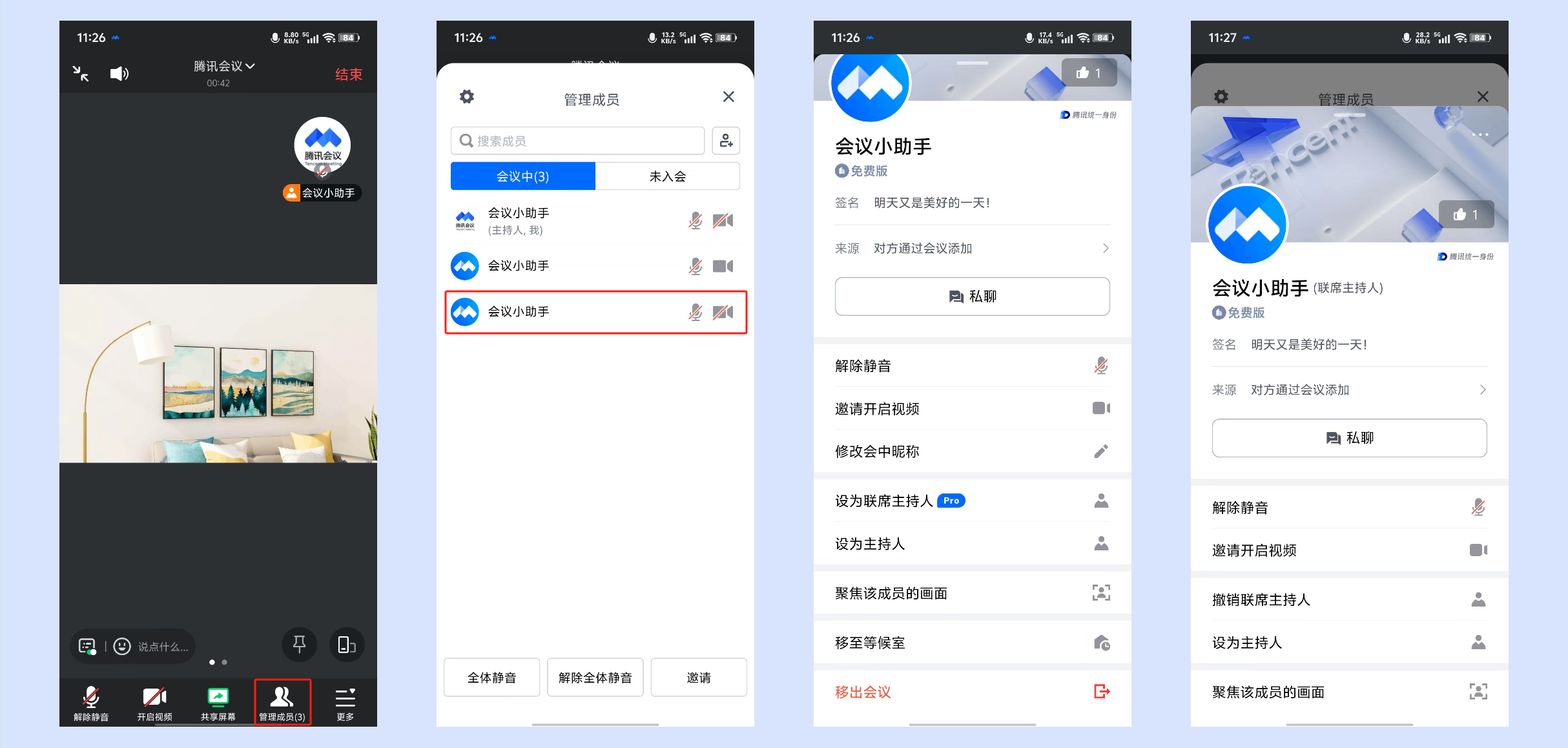
联席主持人权限小于主持人,不支持为他人分配角色,且不能自动放弃联席主持人权限。
当会议创建者在会中时,单击主持人 > 收回主持人即可收回主持人权限。
可单击成员页面右上角···,来举报该成员。
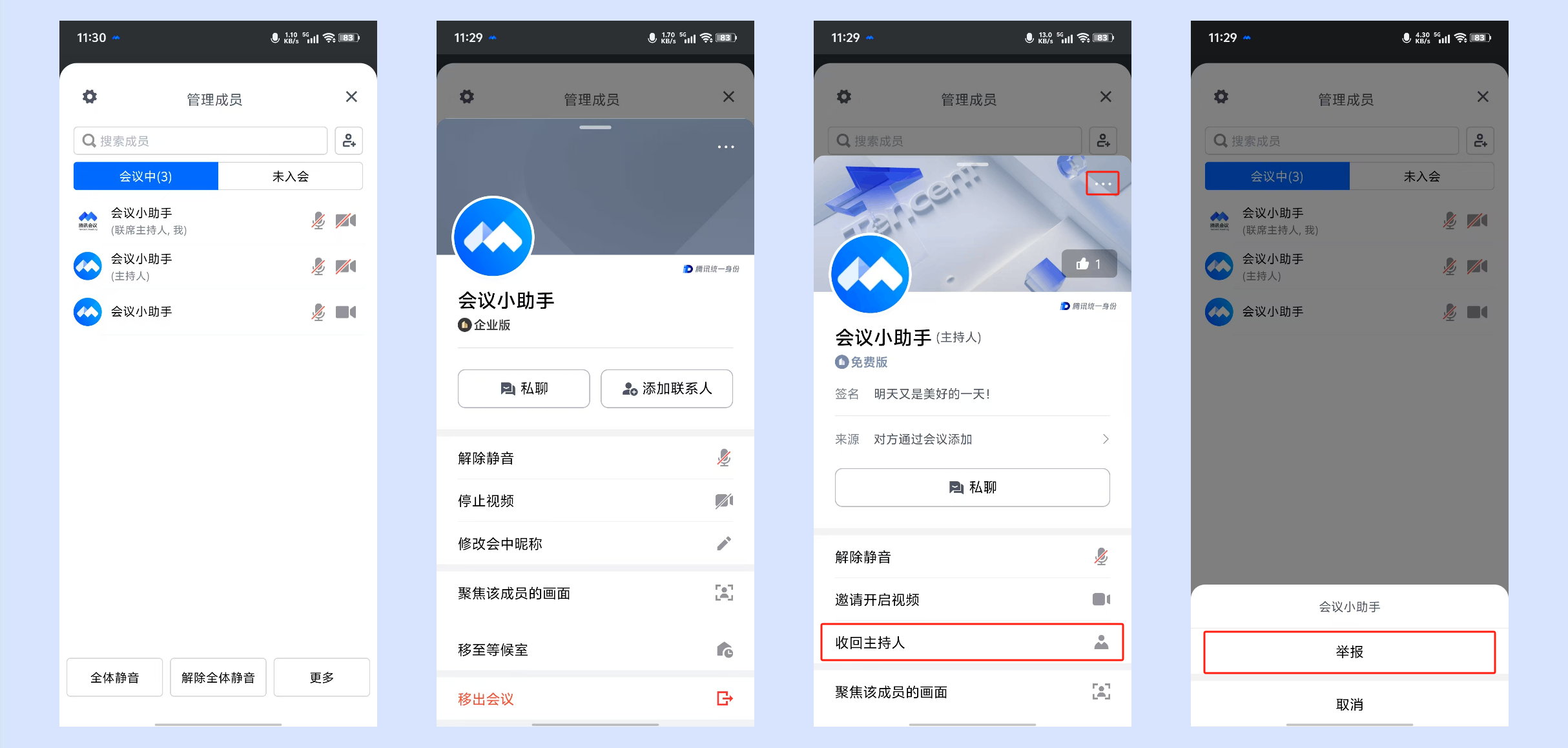
主持人/联席主持人可单击成员列表左上角设置按钮,统一管控会中所有成员,在会议设置页面中可以选择设置锁定会议、开启等候室、隐藏会议号和密码,入会成员限制(仅商业版、企业版支持)、成员入会时静音、成员进入时播放提示音、允许成员多端入会、是否允许参会者发起共享、开启视频、改名、自我解除静音、举手、表情回应、发送红包、聊天设置、本地录制权限、开启字幕、导出参会成员(仅会议创建者为主持人/联席主持人时可选择导出参会成员)。